Vous avez sans doute remarqué que si vous copiez-collez un tableau Excel plusieurs possibilités s’offrent à vous, notamment coller avec la mise en forme, mais les hauteurs de lignes ne sont pas conservées.
Comment conserver la hauteur des lignes lors de la copie d’un tableau Excel ?
Dans un premier temps vous devez sélectionner entièrement les lignes contenant votre tableau en cliquant à gauche sur le nom de la première ligne puis en descendant sans relâcher jusqu’à la dernière ligne de votre tableau :
Après avoir sélectionné toutes les lignes, clic-droit sur l’un des numéros de ligne puis « Copier » :
Et enfin clic-droit sur le numéro d’une ligne où vous souhaitez copier votre tableau puis « Insérer les cellules copiées » :
Voilà votre tableau est copié et les hauteurs de lignes conservées !

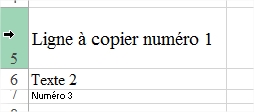
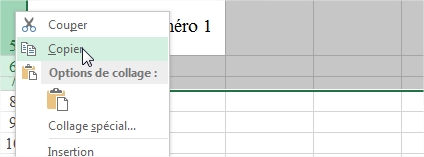
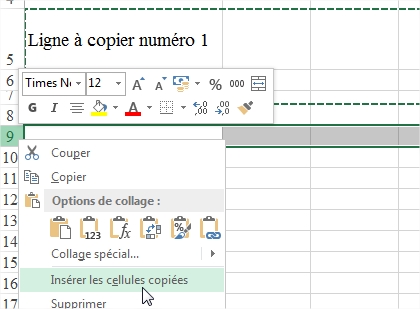
Merci infiniment pour votre explication !
et dire que ça fait des années que je m’embête à mettre en forme chaque ligne alors qu’il y a une solution aussi simple !!! merci pour cette info !!
Effectivement, cela marche très bien ! Merci pour l’astuce.
De rien !
Bonjour,
Quel dommage que cela ne fonctionne pas sur LibreOffice Calc !!!!